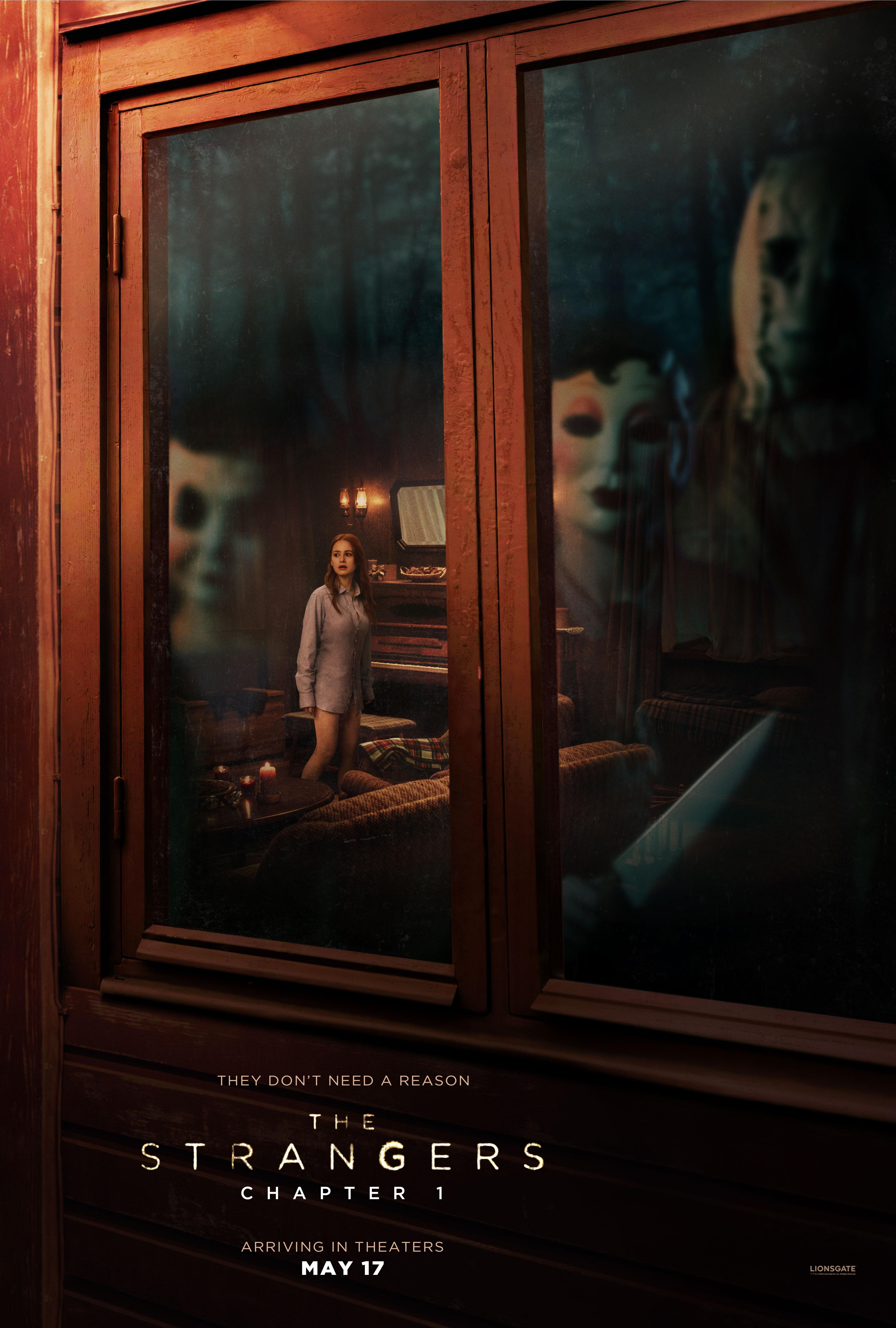Domowy system Wi-Fi eero zwykle zapewnia niezawodną obsługę przy optymalnym zasięgu. jeżeli jednak wystąpi problem, urządzenie eero będzie Cię informować o tym dzięki diody LED stanu. Eero komunikuje się dzięki migających lub jednolitych wyświetlaczy świetlnych; różne kolory mają określone znaczenie.
Czytaj dalej, aby dowiedzieć się, co oznaczają kolorowe wyświetlacze eero, takie jak migające białe światło. Ponadto zapewnimy poprawki, które możesz wypróbować, jeżeli wystąpi problem.
Powody, dla których Eero będzie migać na biało
Jest kilka powodów, dla których Twoje urządzenie eero będzie migać białym światłem.
- Twoje eero uruchamia się.
- Oprogramowanie eero zostało uruchomione i łączy się z Internetem.
- Twoje eero ma problemy z połączeniem się z Internetem.
- Twoje urządzenie eero zostało odłączone od aplikacji.
Jak naprawić migające białe światło Eero
Oto kilka rzeczy, które możesz spróbować usunąć migające białe światło na urządzeniu eero po kilku minutach, aby upewnić się, iż urządzenie nie uruchamia się lub przez cały czas próbuje zainicjować połączenie z Internetem.
Odłącz, a następnie ponownie podłącz urządzenie
Spróbuj wyłączyć i włączyć zasilanie swojego eero, aby rozwiązać problemy z połączeniem internetowym. Oto jak:
- Odłącz przewód zasilający od urządzenia eero i poczekaj 30 sekund.

- Podłącz ponownie przewód zasilający.

Uruchom ponownie swoją sieć
Odśwież połączenia sieciowe, uruchamiając ponownie sieć z aplikacji eero. Wykonaj poniższe kroki.
- Uruchom aplikację eero i przejdź do zakładki „Ustawienia”.

- Naciśnij opcję „Uruchom ponownie sieć”.

- Potwierdź, iż chcesz ponownie uruchomić sieć.
Uruchom ponownie urządzenie Eero
Ponowne uruchomienie urządzenia to częsty krok rozwiązywania problemów, który może rozwiązać wiele problemów. dzięki aplikacji możesz ponownie uruchomić swoje urządzenie eero; oto kroki.
- Uruchom aplikację i otwórz zakładkę „Strona główna”.

- W prawym górnym rogu kliknij przycisk „Stan online”.

- Wybierz urządzenie eero, które wymaga ponownego uruchomienia, aby uzyskać dostęp do menu opcji.

- Przewiń w dół do „Resetuj”, a następnie dotknij przycisku „Resetuj”.
- Z listy podopcji wybierz „Uruchom ponownie eero”.

Zresetuj urządzenie Eero
Resetowanie eero to kolejny typowy krok rozwiązywania problemów, który pomaga w rozwiązywaniu usterek. Możesz zresetować urządzenie eero, naciskając przycisk resetowania. W zależności od modelu eero przycisk resetowania znajduje się z tyłu, pod spodem lub po lewej stronie urządzenia. Przed zresetowaniem eero upewnij się, iż było włączone przez co najmniej 45 sekund.
Przycisk resetowania może służyć do wykonania miękkiego lub twardego resetu.
Miękki reset
Miękki reset usuwa wszystkie konfiguracje sieci z eero, zachowując jego sesje i utrzymując eero w sieci. Oto jak wykonać miękki reset eero.
- Odłącz przewód zasilający eero.

- Naciśnij i przytrzymaj przycisk resetowania przez 30 sekund.

- Podłącz przewód zasilający z powrotem do eero.

- Naciśnij i przytrzymaj przycisk resetowania, aż lampka zacznie migać na żółto, a następnie puść.

- Po kilku chwilach lampka eero powinna powrócić do stałego białego koloru i wyświetlać zielony kontur.
Twardy reset/reset fabryczny
Z drugiej strony, jeżeli przez cały czas masz problemy, rozważ zresetowanie eero do ustawień fabrycznych. Twardy reset usunie konfiguracje sieci, wyczyści sesję i dzienniki oraz usunie Twoje eero z sieci. Twarde resety są idealne do rozwiązania wielu chronicznych problemów z wydajnością.
Notatka: Cała sieć i ustawienia sieciowe zostaną usunięte poprzez wykonanie twardego resetu bramy eero (eero podłączonej do modemu lub urządzenia nadrzędnego). Eero zaleca wymianę bramy na inną eero, jeżeli potrzebujesz tylko twardego resetu jednego urządzenia.
Oto jak wykonać twardy reset eero.
- Odłącz przewód zasilający eero.

- Naciśnij i przytrzymaj przycisk resetowania przez 30 sekund.

- Podłącz przewód zasilający z powrotem do eero.

- Naciśnij i przytrzymaj przycisk resetowania, aż lampka zacznie migać na czerwono, a następnie puść.

- Po skutecznym twardym resecie eero wskaże, iż jest gotowy do ponownej konfiguracji dzięki migającego niebieskiego światła.
Migające Światła Eero
Urządzenie eero poinformuje o swoim statusie, wyświetlając stałe lub migające kolorowe światło. Różne wyświetlacze oznaczają różne statuty. Problemy z połączeniem internetowym są zwykle stosunkowo łatwe do rozwiązania przy użyciu typowych rozwiązań, takich jak zapewnienie prawidłowej konfiguracji i upewnienie się, iż nic fizycznie nie blokuje połączenia.
Czy znalazłeś przyczynę migającego białego światła? Jak to rozwiązałeś? Powiedz nam w sekcji komentarzy poniżej.

 1 tydzień temu
1 tydzień temu